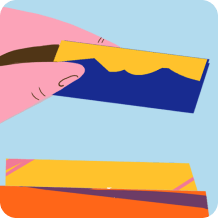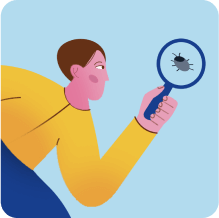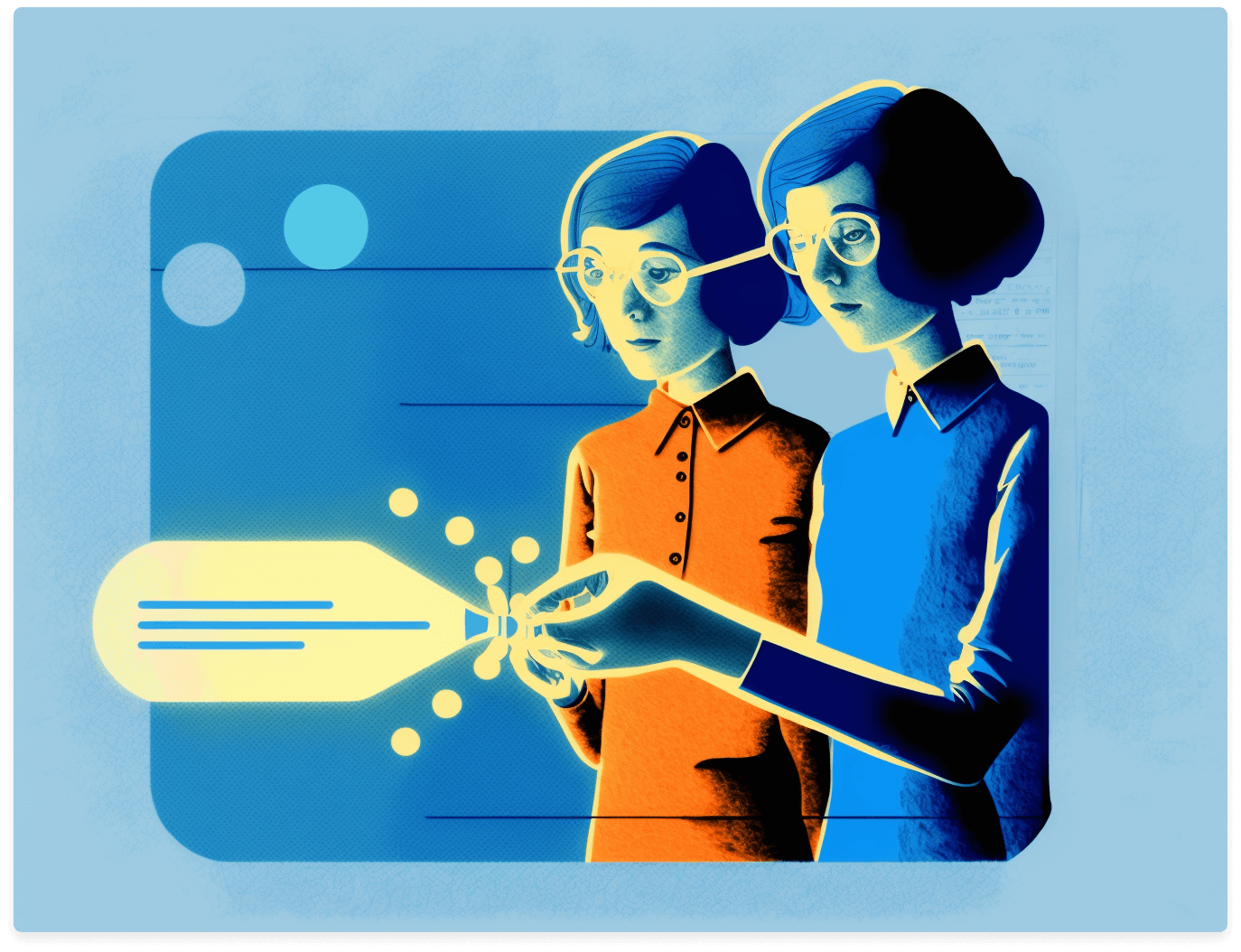Neue UI
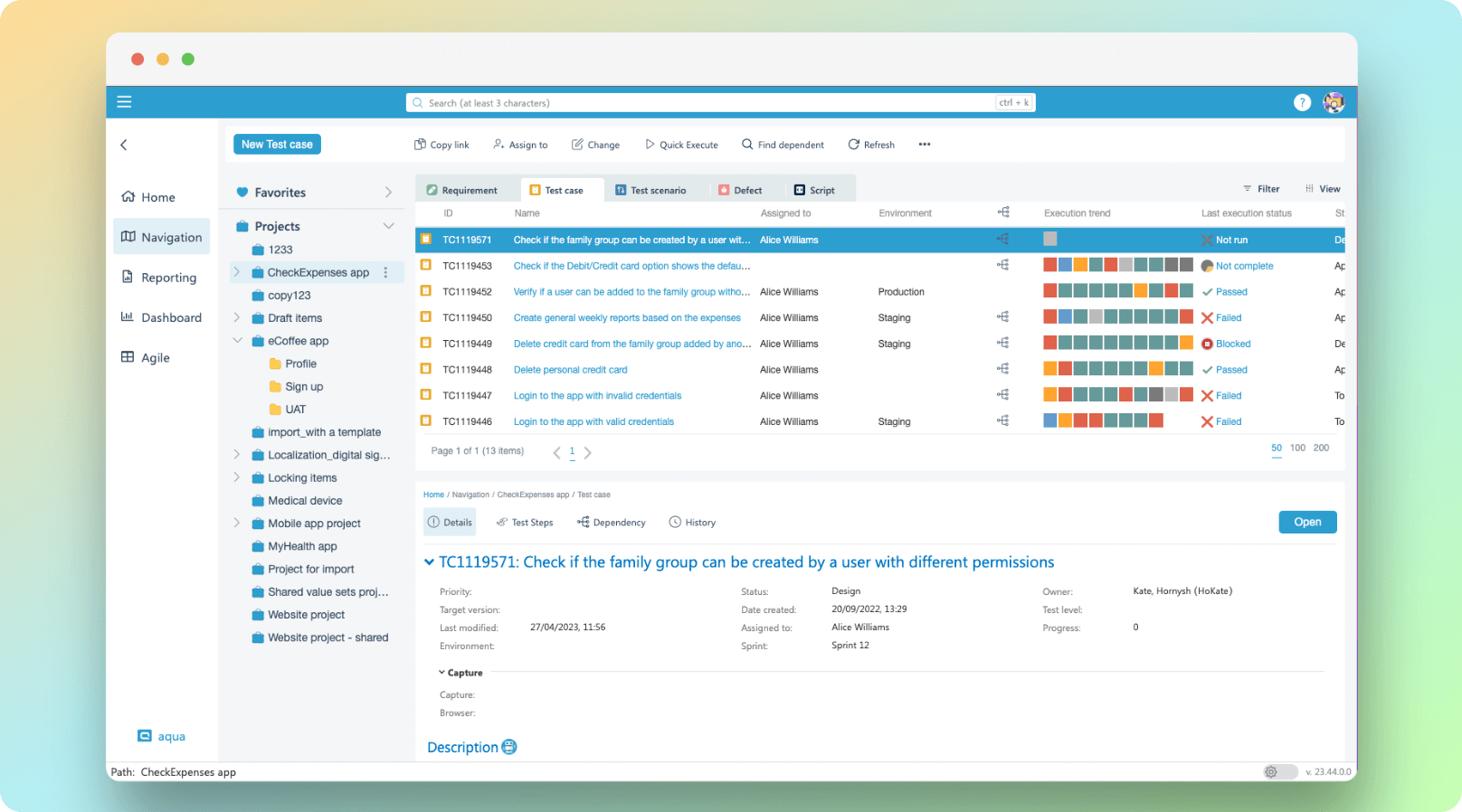
Mit einer neuen, übersichtlichen Benutzeroberfläche und einem erweiterten Schnellzugriffsmenü können Sie jetzt problemlos auf die am häufigsten verwendeten Optionen wie „Link kopieren“, „Elemente ändern“ und „Abhängigkeiten finden“ zugreifen. Darüber hinaus sind weniger häufig genutzte Optionen jetzt gruppiert und in entsprechende Seitenblöcke verschoben, was Ihren Arbeitsablauf reibungsloser als je zuvor gestaltet.
Das neue Design ist nicht nur besonders benutzerfreundlich, sondern bietet auch eine Fülle neuer Funktionen, die Ihren Arbeitsablauf erheblich verbessern werden. Wenn Sie unseren [Leitfaden] befolgen, lernen Sie, wie Sie diese neuen Möglichkeiten nutzen können, um das Beste aus aqua herauszuholen und das Potenzial Ihres Produkts auszuschöpfen.
Erweiterte Suche
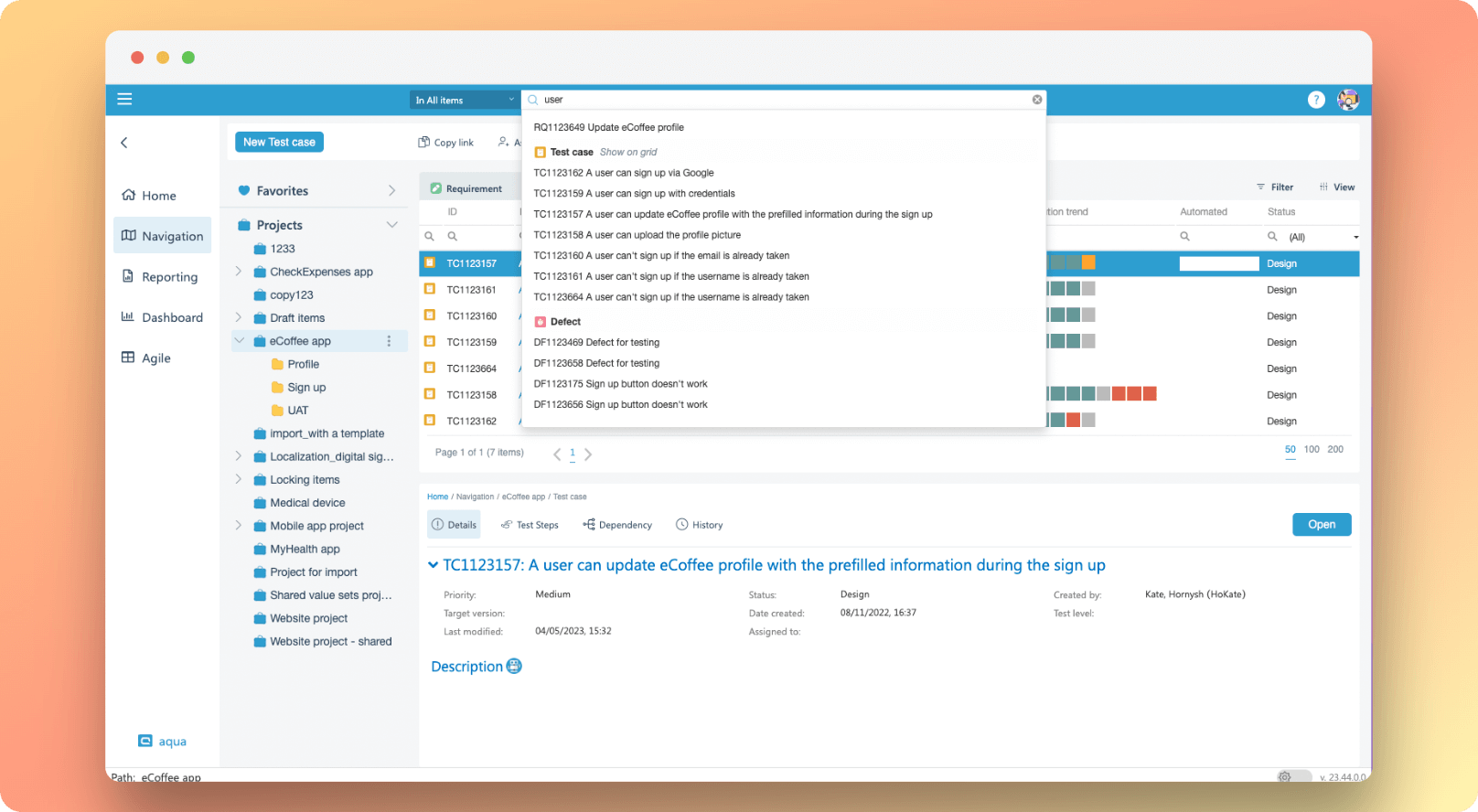
Von nun an können Sie nach Elementen auf Projektebene suchen, was bedeutet, dass Sie nicht mehr endlos scrollen müssen, um das zu finden, was Sie suchen!
Sobald Sie das gewünschte Element oder die gewünschten Elemente gefunden haben, können Sie entweder eines davon aus dem Pop-up öffnen oder einen Schritt zurückgehen und die gesamte Gruppe mühelos filtern. Klicken Sie einfach auf ‚Auf dem Raster anzeigen‘ und voilà! Die Elemente werden automatisch gefiltert und angezeigt.
Oh, und haben wir schon unsere neue Shortcut-Funktionalität erwähnt? Wir haben eine Möglichkeit hinzugefügt, die Suche schnell auszulösen, und eine Liste Ihrer 5 letzten Suchanfragen hinzugefügt, um Ihnen die Handhabung zu erleichtern. Sie müssen also nicht mehr das Gleiche immer und immer wieder tippen!
Filtern
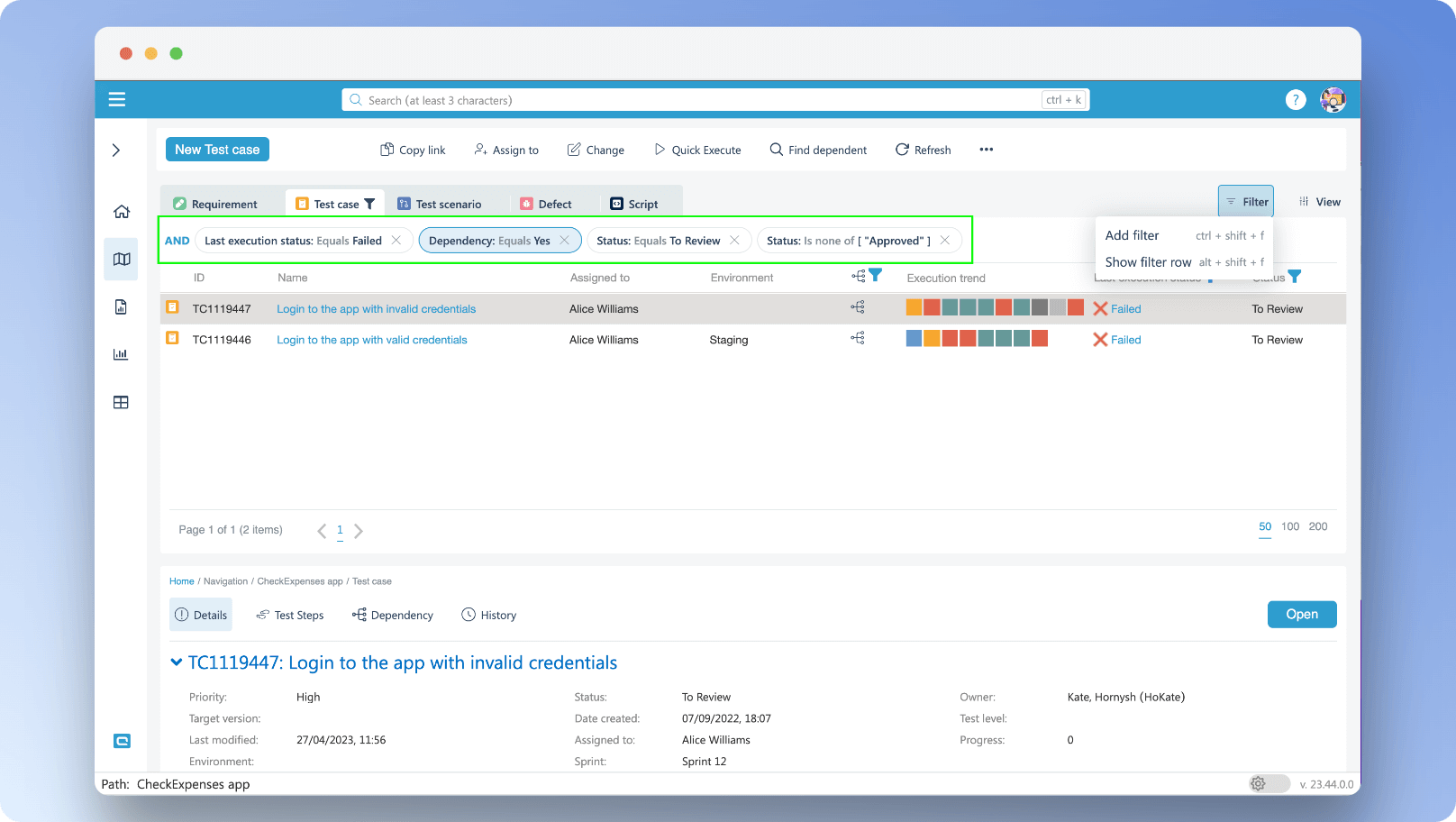
Wir haben alles etwas aufgeräumt und die Filter in ihre eigene kleine Gruppe verlegt, sodass sie jetzt leichter zu finden sind als Waldo!
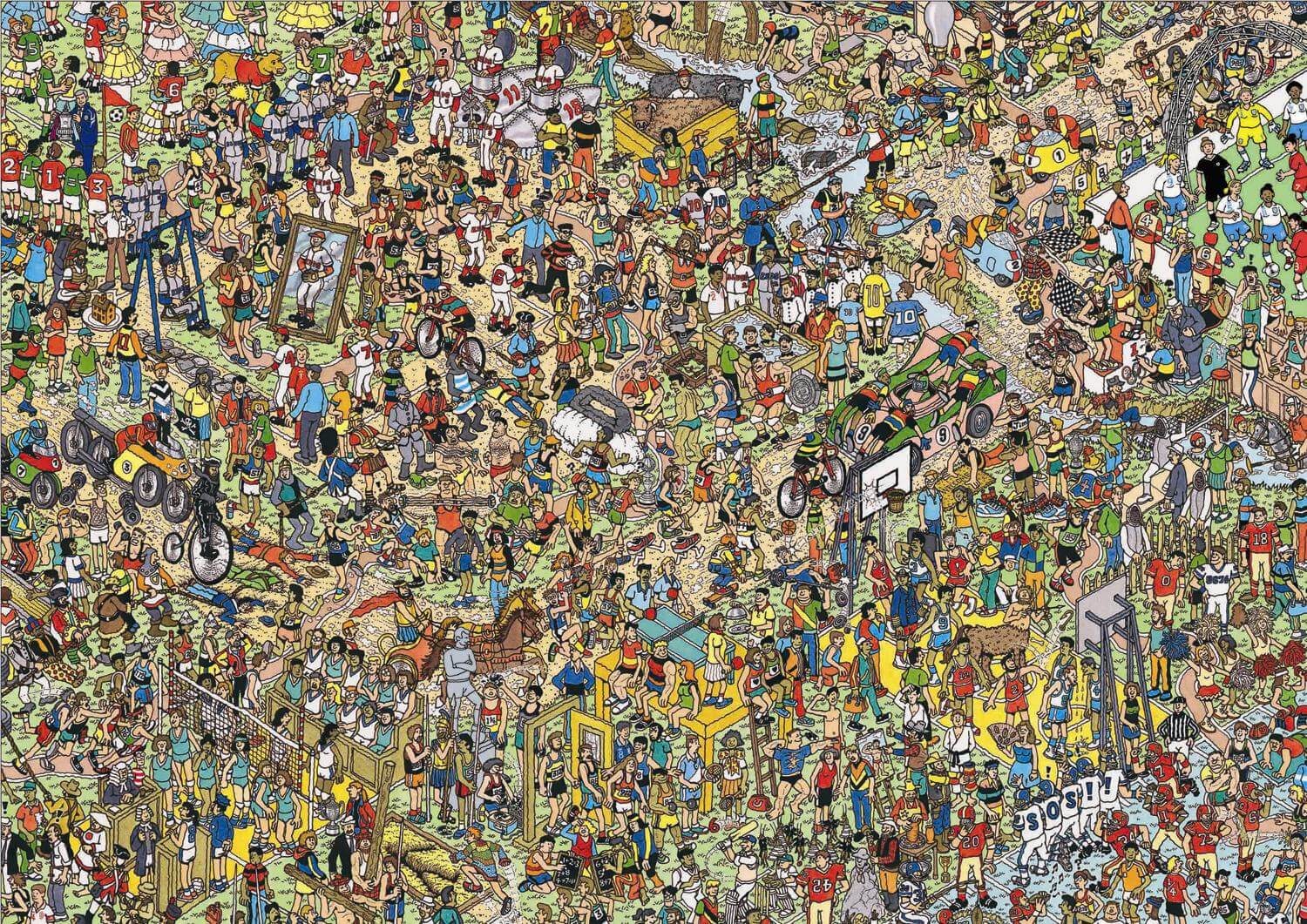
Möchten Sie eine bestimmte Untergruppe von Informationen in Ihrem Raster anzeigen? Kein Problem! Klicken Sie einfach auf die Schaltfläche „Filter“ und wählen Sie Ihre bevorzugte Option.
Wenn Sie ein einfaches Filterszenario wünschen, ist die Option „Zeile filtern“ die richtige Wahl. Sie zeigt die Elemente an, welche die von Ihnen gewünschten Kriterien für eine bestimmte Spalte erfüllen. Wenn Sie aber etwas Anspruchsvolleres suchen, wählen Sie die Option „Filter hinzufügen“. Mit dieser Option können Sie Elemente anzeigen, die mehrere Bedingungen erfüllen!
Alle von Ihnen angewendeten Filter werden am oberen Rand des Rasters wie eine elegante Krone für Ihre Daten angezeigt.
Und wenn Sie Ihre Meinung ändern oder etwas Neues ausprobieren möchten, können Sie einen Filter ganz einfach durch einen Klick auf das Kreuz auf dem Label entfernen.
Raster und Spalten
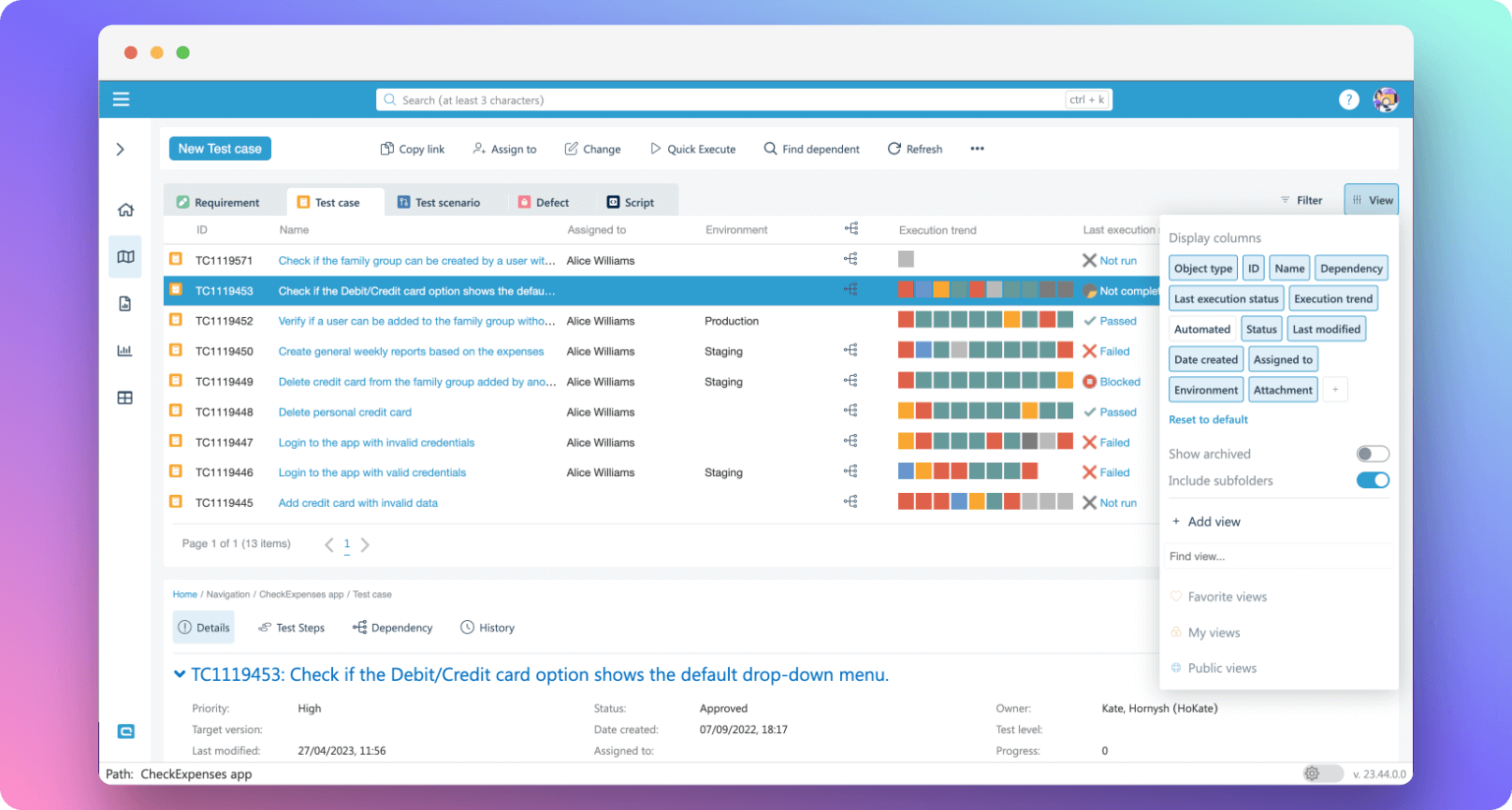
In der vorherigen Version der Benutzeroberfläche von aqua konnten Sie Spalten nur über das Ribbon hinzufügen oder zurücksetzen. Jetzt ist es ein Kinderspiel, sie anzuordnen.
Wenn Sie Ihr Raster anpassen möchten, klicken Sie einfach auf die Schaltfläche „Ansichten“. Im oberen Bereich des Fensters sehen Sie die Standardspalten und alle von Ihnen hinzugefügten benutzerdefinierten Spalten.
Wenn Sie eine Spalte ausblenden möchten, klicken Sie einfach auf die entsprechende Spaltenbezeichnung, und sie wird sofort aus Ihrem Raster ausgeblendet.
Um eine neue Spalte hinzuzufügen, klicken Sie auf das Pluszeichen oder verwenden Sie einen Shortcut, um die Spaltenauswahl zu aktivieren. Und wissen Sie was? Sie können sogar die alte Spaltenauswahl mit einem Shortcut aufrufen, selbst wenn das Fenster Ansichten geschlossen ist!
Und wenn Sie Ihr Raster in seinen ursprünglichen Zustand zurückversetzen wollen, klicken Sie einfach auf ‚Auf Standard zurücksetzen.‘
Verbesserungen am KI-Copiloten
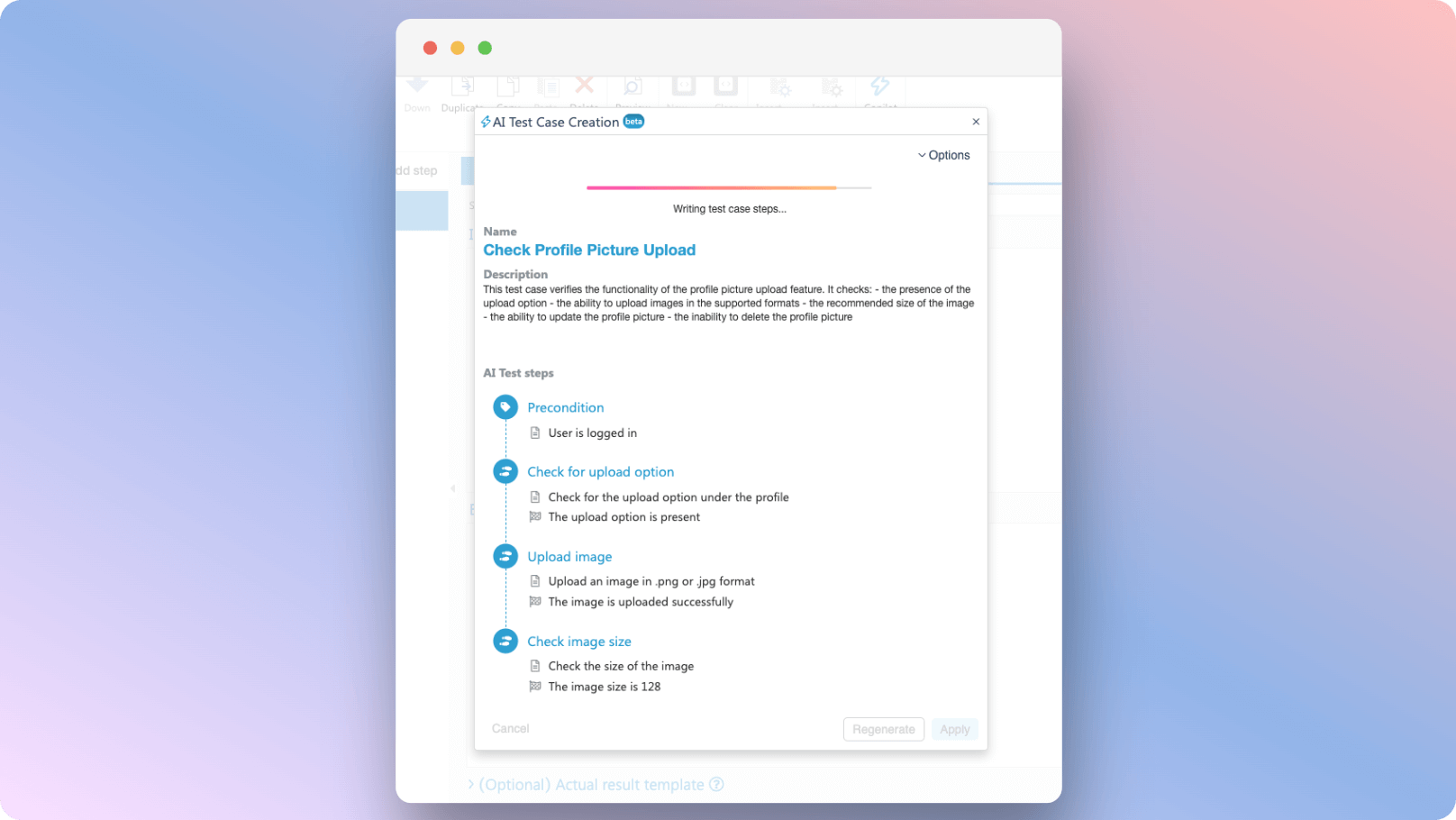
Der KI-Copilot ist jetzt verbessert und über die Anforderungen zugänglich!
Vorbei sind die Zeiten, in denen man unzählige Stunden damit verbrachte, Testfälle von Grund auf neu zu erstellen oder sie bei jeder Änderung der Anforderungen zu aktualisieren. Mit unserem neuen und verbesserten Copilot können Sie mit nur wenigen Klicks einen Testfall erstellen!
Erstellen oder öffnen Sie einfach eine bestehende Anforderung und klicken Sie im Ribbon auf Copilot. Warten Sie, bis das System seine Arbeit getan und Ihren Bedarf analysiert hat, und dann voilà! Es wird ein glänzender neuer Testfall nur für Sie erstellt!
Und wenn Sie besonders kreativ sein möchten, können Sie den KI-Copiloten sogar verwenden, um einen bestehenden Testfall zu verbessern und seine Ausführung zu erleichtern. Wenn sich eine Anforderung ändert, klicken Sie einfach auf die Schaltfläche, um den Testfall an diese Anforderung anzupassen.
Gefällt Ihnen das neue Update? Sind Sie neugierig, neue Funktionen auszuprobieren? Warten Sie nicht und steigen Sie auf aqua um, oder wenn Sie noch kein aqua-Benutzer sind, kein Problem — erstellen Sie ein Konto oder kontaktieren Sie unser Verkaufsteam unter sales@aqua-cloud.io
Möchten Sie wissen, was als Nächstes kommt? Seien Sie unter den Ersten, die es in den kommenden Produktaktualisierungen erfahren.
Schließen Sie sich unseren Social Media Kanälen an!
Linkedin: https://www.linkedin.com/company/aquatesting/
Facebook: https://www.facebook.com/aquacloudtesting/
Twitter: https://twitter.com/aqua_testing